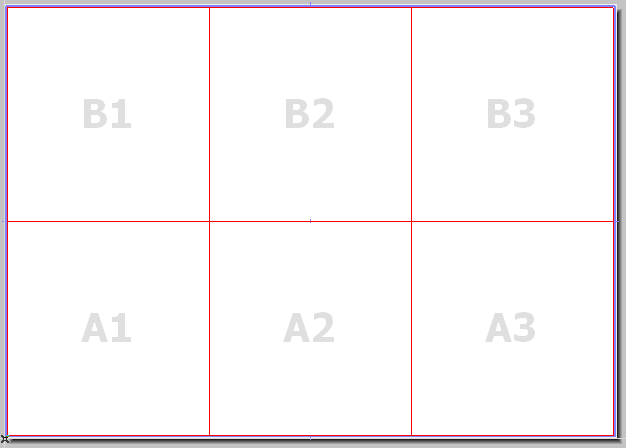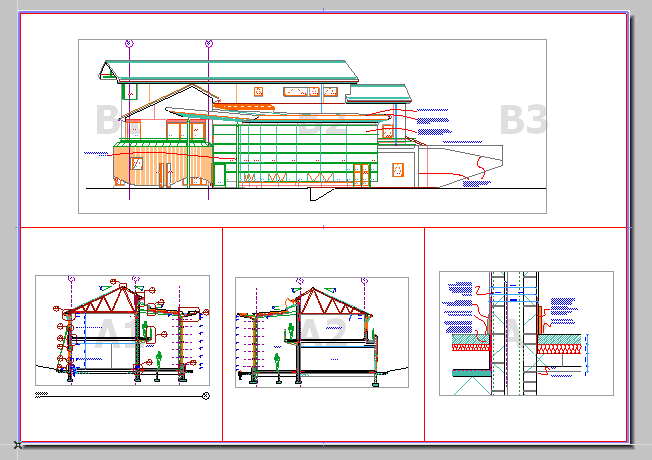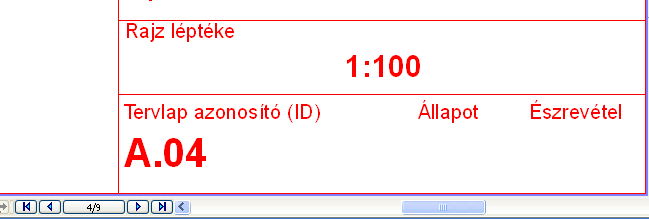
A Tervlapokhoz és a Rajzokhoz is azonosítók tartoznak, amelyek megkönnyítik a terv rendszerezését, navigálását és kinyomtatását. A tervlap azonosítók fő haszna a Tervlapkönyv automatikus beszámozása. Noha mód van egy automatikus logikai megoldás alkalmazására, az ARCHICAD a legteljesebb szabadságot engedi meg az azonosítók megválasztásában.
Az alábbi szakasz témái:
Automatikus Tervlap azonosító hozzárendelés
Könyvbeállítások párbeszédablak
Egyedi tervlap/alcsoport azonosítók
A Tervlapok számozásának a legegyszerűbb módja a sorszámok kiosztása, mintha egy könyvnek az oldalairól lenne szó. Ehhez nem kell foglalkozni a Tervlapok azonosítóival, elegendő, ha a Tervlapsablonon elhelyezi a „Tervlap szám” Automatikus szöveg alkotót. A Tervlapokat létrehozásuk sorrendjében számozza be a program, és ez a szám megjelenik a Tervlap ablak alján. Az Automatikus szövegnek köszönhetően a szám megjelenik minden tervlapon.
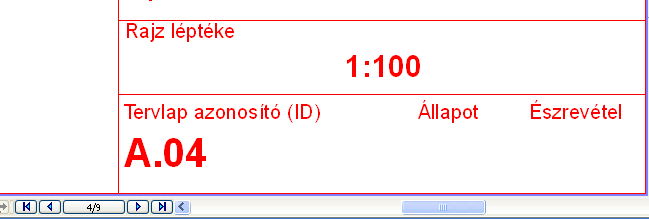
Ha azonban intelligens számozási rendszert kíván használni, amely a Tervlapkönyv hierarchiában nyilvántartja a hozzáadott és eltávolított Tervlapokat, alkalmazza az Automatikus Tervlap azonosító hozzárendelés logikát.
Automatikus Tervlap azonosító hozzárendelés
Az építészeti tervek összetettségéből következően, és annak érdekében, hogy a kívánt számozási sorrend még akkor is megmaradjon, ha újabb tervlapokat adunk hozzá a Tervlapkönyvhöz vagy törlünk belőle tervlapokat, mód van arra is, hogy automatikusan rendeljünk hozzá azonosítót minden egyes tervlaphoz. Az intelligens ID hozzárendelési rendszer automatikusan igazodik a Tervlapkönyv változásaihoz (például új Tervlapokkal való kiegészítés, változások a Tervlapok sorrendjében vagy a dokumentum-struktúrában).
A Tervlap azonosító elérhető Automatikus szöveg alkotóként is, ha tehát hozzáadjuk a Tervlapsablon Feliratához a Tervlap azonosító automatikus szöveget, akkor minden tervlap ennek megfelelően kerül beszámozásra.
Nyissa meg a Dokumentáció > Tervlapkönyv > Könyvbeállítások párbeszédablakot. Válassza ki a tervlap azonosítók kiosztási módszerét:
•Hierarchia használata (Csoportosítás nézet mappa alapján): Használja ezt a módszert, ha azt szeretné, hogy a tervlapok azonosítói tükrözzék az adott alcsoporton belüli helyüket. Ebben az esetben az azonosítóból kiolvasható a tervlap helye a fastruktúrában: a tervlap azonosítója örökli az alcsoport azonosítóját, ahogy az a lenti képen látható.
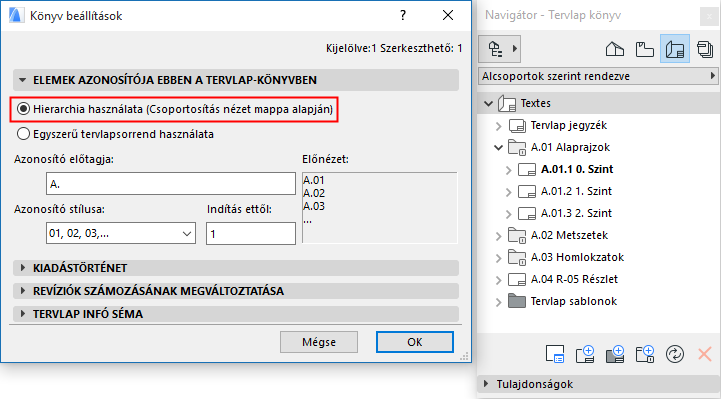
A tervlap és az alcsoport előtagja és stílusa testre szabható (1-2-3, A-B-C stb.). A létrejövő tervlap azonosító (ID) általában egy betű-szám kombináció, például A-03/a.
Lásd Könyvbeállítások párbeszédablak.
Megjegyzés: A tervlap azonosítók kiosztásának bármely szintjén (Könyvbeállítások, Tervlap beállítások vagy Alcsoport beállítások) választhatja az „Azonosító nélküli” stílust. Az automatikus azonosítók rendszerében minden olyan elemhez „üres” azonosító lesz rendelve, amely az adott csoporthoz tartozik (például az adott alcsoport minden tervlapja).
•Egyszerű tervlapsorrend használata: Ez a módszer csak a tervlapokhoz rendel azonosítót a Navigátor Tervlapkönyvének sorrendjében, fentről lefelé, figyelmen kívül hagyva az alcsoportokat. A Tervlapok a hierarchiában betöltött helyzetüktől függetlenül kapják az azonosítóikat, ahogy a lenti képen látható. Ha megváltoztatja a Navigátor elemek sorrendjét, az azonosítói ennek megfelelően módosulnak.
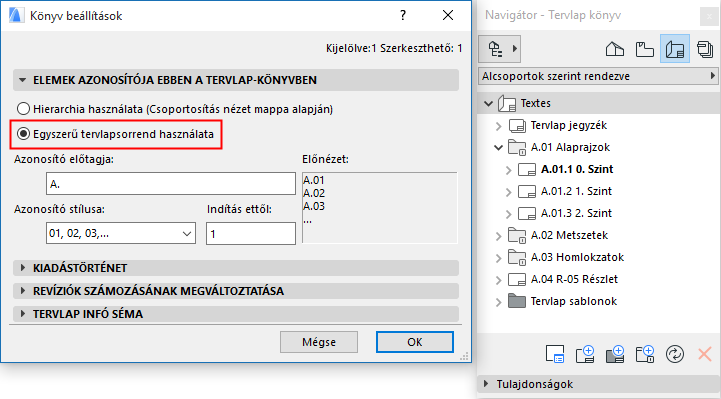
Egyedi tervlap/alcsoport azonosítók
Még ha az Automatikus Tervlap azonosító hozzárendelés logikát is alkalmazza, mely a Könyvbeállítások párbeszédablakban található, bármely tervlaphoz vagy alkészlethez rendelhet egyedi azonosítót.
A Tervlap beállítások vagy Alcsoport beállítások párbeszédablakban rendeljen hozzá egy egyedi azonosítót a kiválasztott tervlaphoz vagy alcsoporthoz. Ez a tervlap vagy alcsoport ekkor is figyelembe lesz véve az azonosítók sorrendjében (ha például az előző tervlap neve A-02, az egyedié „Saját-02”, a következőé A-03 lesz.)
•Ha nem akarja, hogy az egyedi azonosítók is beleszámítsanak a számozásba, jelölje meg az „Ez a tervlap (alkészlet) ne kerüljön bele az azonosítók sorszámozásba” jelölőnégyzetet.
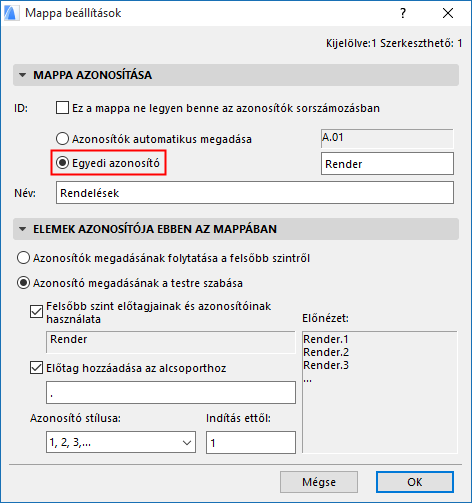
Miután megtörtént az alcsoport azonosítójának a testre szabása, még arra is van mód, hogy az adott alcsoport tervlapjai ezt az új logikát kövessék (az alcsoport egyedi azonosítójának a felhasználásával), vagy megtartsák a Tervlapkönyv általános struktúrájának megfelelő kiosztási logikát, az egyedi alcsoport-azonosítótól függetlenül.
Egyedi azonosítót úgy is hozzárendelhet egy tervlaphoz vagy alcsoporthoz, ha közvetlenül beírja azt a Navigátor Tervlapkönyvében kiválasztott Tervlap vagy Alcsoport Tulajdonság panelén található mezőbe.
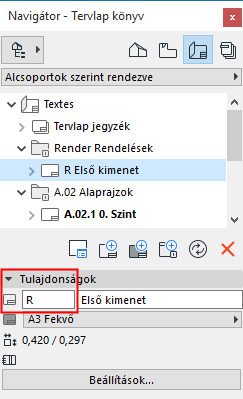
Valamennyi tervlapon lehelyezett rajzhoz automatikusan társul egy Rajz azonosító (ID). A Rajz azonosító a Navigátor és Szervező palettában a Rajz neve előtt jelenik meg. Az azonosítók kiosztását a Rajz beállítások határozzák meg. Fontos tudni, hogy a Rajz nevét és azonosítóját külön lehet meghatározni.
A Azonosítás panelen válasszon egyet az azonosító megadásának alábbi lehetőségei közül:
•Nézet azonosítója szerint: A rajz azonosítója meg fog egyezni a forrásnézetével. Ez a lehetőség leginkább akkor ajánlott, ha minden Tervlap csak egy Rajzot tartalmaz. (Ez a beállítás csak akkor érhető el, ha a Rajz forrása ARCHICAD nézet.)
•Tervlap szerint: A rajz azonosítójának meghatározásához a program felhasználja a tervlapja azonosítóját: a Tervlap beállítások párbeszédablak „Rajzok azonosítója ezen a tervlapon” panelén megadott előtagot és stílust. Ez a lehetőség leginkább akkor ajánlott, ha az egyes Tervlapok több Rajzot tartalmaznak.
•Egyedi: Bármely egyedi azonosítót hozzárendelhet a rajzhoz.
Ezen kívül használhatja még a Tervlapsablon beállításai Háló a rajzok azonosítóihoz funkciót is, amely a Tervlapsablonon található: így a rajzok automatikusan külön mezőkbe kerülnek, és az azonosítóik egy egyszerű vagy mátrix-szerű szerkezet szerint alakulnak.